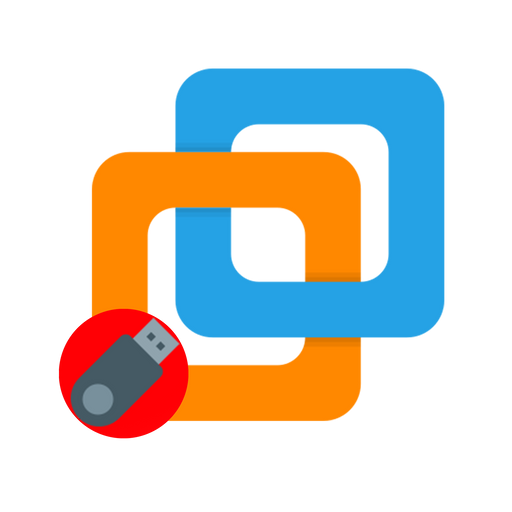ישנם סרטונים שהשמע רץ לפני הוידאו (או להיפך), והתוצאה היא שרואים את השפתיים זזות לא באותו זמן ששומעים את המילים.
הפעלה זמנית של הסרטון בצורה תקינה באמצעות תוכנת VLC:
ניתן לתקן זאת באמצעות נגן המדיה VLC (אותו ניתן להוריד בחינם מהאתר הרשמי) - הפעילו את הסרטון הבעייתי, החליפו את שפת הכתיבה של המקלדת לאנגלית, ואז לחצו במקשים הבאים:
מקש האות J, ימהר ב-50 מילישניות את האודיו, ומקש האות K יאט את השמע ב-50 מילישניות.
אם הפער בין השמע לוידאו גדול, תצטרכו ללחוץ כמה פעמים.
שימו לב - לא נעשה כל שינוי בקובץ עצמו, ולכן בפעם הבאה שתפתחו את הסרטון - תצטרכו לכוונן אותו מחדש.
תיקון קבוע (באמצעות תוכנת Avidemux):
Avidemux הוא עורך וידיאו חינמי בקוד פתוח עבור. באמצעות התוכנה הזאת ניתן לערוך סרטונים ולהמיר אותם מפורמט אחד לאחר. תוכנה זו תשמש אותנו כעת לתיקון הסנכרון של השמע והוידאו באופן קבוע (בסרטון הספציפי, כמובן).
הורידו את התוכנה מכאן (39.1 מגה) התקינו את התוכנה, ופתחו אותה. כעת, נייבא את הסרטון אל התוכנה. לאחר שנעשה זאת, נראה את האפשרות "Copy" תחת "Video Output". אם נרצה שהסרטון המתוקן יישמר בפורמט שונה מהפורמט המקורי, נלחץ על הכפתור ונבחר פורמט רצוי, אך אם אין לנו צורך בשינוי הפורמט, נשאיר את ההגדרה על מצב "Copy".
כעת, כדי לתקן את השהיית השמע, נסמן את האפשרות "Shift" ב"Audio Output", ונכתוב בחלון המסומן בתמונה את הערך באלפיות שנייה (1000 אלפיות שנייה = שנייה אחת). נכניס ערך שלילי (למשל 150-) אם השמע בסרטון הוא לפני הווידיאו;
[image: wvep2paedq8tiw2e5zx0.png]
טיפ: הדרך הטובה ביותר להשיג ערך זה, היא באמצעות תיקון זמני בתוכנת VLC שהובא למעלה, ואז הכנסה בתוכנת Avidemux של הערך הסופי שהייתם מרוצים ממנו בתוכנת VLC (כשמשנים באופן זמני באמצעות VLC, מוצג הערך הנוכחי מעל הסרטון).
כעת נשמור את הקובץ המתוקן בכפתור המסומן:
[image: a8iqfwzfseptvytoypsk.png]
קרדיט.
 S Shlomo הצמיד נושא זה ב
S Shlomo הצמיד נושא זה ב
 S Shlomo ביטל את הצמדת נושא זה ב
S Shlomo ביטל את הצמדת נושא זה ב